Cómo disfrutar de la Ultrawide GameView™ en tu Smart TV de 2022
Los televisores Samsung de 2022 son compatibles con la Ultrawide GameView™ para juegos de PC. Con esta funcionalidad, podrás cambiar fácilmente la relación de aspecto de la pantalla de 16:9 a 21:9 o 32:9 a través de la Barra de Juegos. De esta manera, puedes usar Ultrawide GameView™ para personalizar la resolución del juego de acuerdo con su género o tus preferencias personales.
A mayor pantalla, mayor entretenimiento
La Ultrawide GameView™ permite un campo de visión más amplio en tu televisión que la convencional relación de aspecto 16:9, proporcionando una experiencia de juego más envolvente y con una mayor visibilidad de los detalles. Usando esta funcionalidad podrás situar los posibles enemigos al acecho en un campo de batalla, por ejemplo.
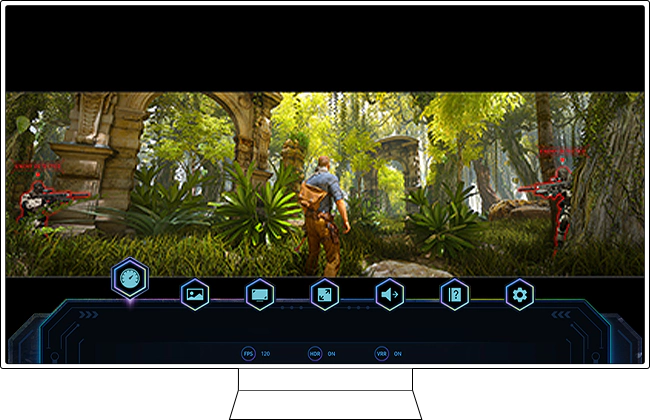
Nota: La compatibilidad o el rendimiento pueden variar en función de la videoconsola.
Las Smart TV Samsung de 2022 incluyen una nueva barra de juegos que muestra toda la información necesaria para conseguir un rendimiento óptimo de los juegos, como son los FPS (fotogramas por segundo), el HDR o el VRR. Cuando el modo de juego está activado o está fijado en automático, mantén pulsado el botón de reproducción / pausa del Samsung Smart Remote para iniciar la barra de juegos.
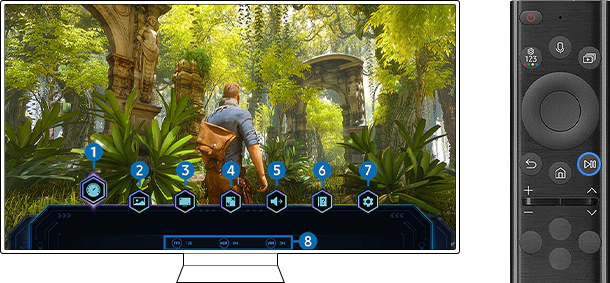
Utiliza la Barra de Juego para controlar fácilmente los ajustes de Monitorización de Juego y Potenciador de Juego.
① Retardo de entrada
Establece el estado de Retardo de Entrada. Si se selecciona "Más rápido", el modo Game Motion Plus se desactivará.
② Modo de imagen de juego
Especifica el modo de imagen de juego de acuerdo con el género del juego. Para personalizar la calidad de la imagen, selecciona Personalizado.
③ Relación de pantalla
Cambia la relación de la pantalla.
④ Zoom del minimapa
Cambia la ubicación y el tamaño del minimapa.
⑤ Salida de sonido
Cambia el dispositivo de salida del sonido. (por ejemplo, altavoz del televisor, barra de sonido, auriculares Bluetooth, etc.).
⑥ Guía de ayuda
Consulta los detalles sobre cómo utilizar cada elemento del menú.
⑦ Configuración del modo de juego
Navega hasta la configuración del modo de juego.
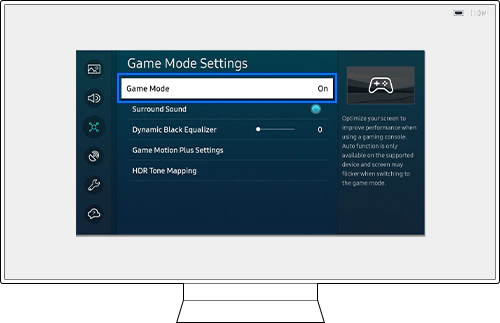
- Modo de juego
Muestra el Modo Juego. El Modo Juego se activa automáticamente cuando se detecta una videoconsola.
- Sonido envolvente
Mejora el sonido del juego para proporcionar un sonido envolvente 3D inteligente para un juego altamente envolvente.
- Ecualizador negro dinámico
Identifica rápidamente a los enemigos u objetos en la oscuridad aumentando la visibilidad de los objetos. Basado en el análisis de la escena en tiempo real, los detalles negros pueden verse con mayor claridad. Los usuarios pueden controlar la visibilidad de los detalles negros con 5 niveles.
- Ajustes de Game Motion Plus
Mejora la fluidez de la pantalla para optimizar los juegos de movimiento rápido, como los RPG o los juegos de aventura. El retardo de entrada se reduce cuando Game Motion Plus está desactivado. Cuando Game Motion Plus está activado, se mejora la fluidez del juego interpolando fotogramas adicionales. Cuando Game Motion Plus está activado, VRR/Freesync se desactiva. Cuando se activa VRR/Freesync desde un dispositivo externo, Game Motion Plus se desactiva.
⑧ Visualización del estado actual
- FPS: Muestra el número de fotogramas por segundo en tiempo real. Si el VRR está activado, la tasa de fotogramas cambiará.
- HDR: Se muestra como ON cuando se está ejecutando un juego HDR.
- VRR: Muestra el valor correspondiente cuando la función Freesync o VRR está activada.
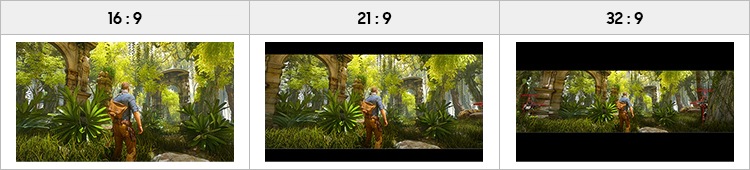
Cómo utilizar la Super Ultrawide GameView™
Sigue las instrucciones a continuación para disfrutar de Super Ultrawide GameView™ en tu PC.
Paso 1. Mantén pulsado el botón de reproducción/pausa para iniciar la barra de juegos.
Paso 2. En Relación de pantalla, pulsa el botón del mando una vez para cambiar la relación de pantalla de la Game Bar a 21:9.
Paso 3. La Game Bar mostrará una notificación emergente para reflejar el cambio en la relación de la pantalla de la Game Bar y la resolución de la pantalla del PC.
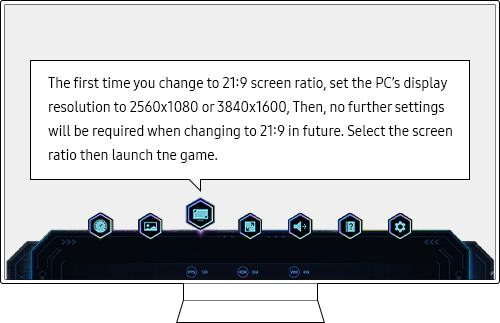
Paso 4. Sigue la notificación emergente de la Barra de Juego para cambiar la resolución del PC.
Después de ajustar la resolución en su PC por primera vez, puedes cambiar la relación de pantalla a través de la Barra de Juego en tu TV. Las resoluciones compatibles pueden variar según el modelo o el puerto HDMI conectado a su PC.
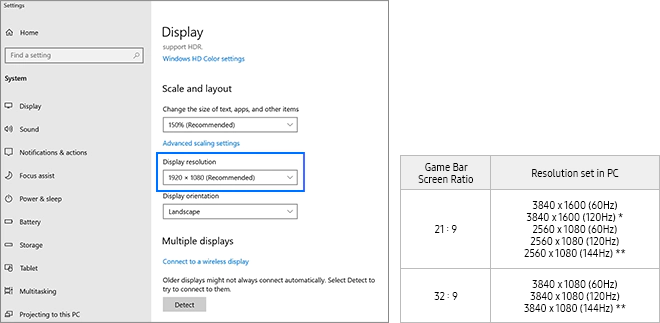
Nota:
- * La resolución puede no ser compatible dependiendo del modelo.
- **Modelos que soportan 144Hz: QN900B /QN95B/QN90B (modelos de 50 pulgadas y menores).
Paso 5. La imagen en tu PC debería mostrarse en una relación de pantalla de 21:9.

Paso 6. Inicia un juego que admita la resolución 21:9 Ultrawide y disfruta de un campo de visión más amplio. Sigue las mismas instrucciones para ajustar tu pantalla a la resolución 32:9.
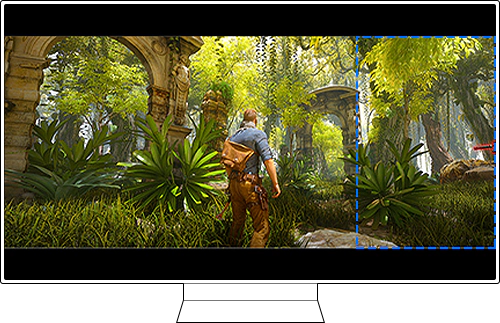
Nota:
- La Super Ultrawide GameView™ sólo es compatible con los juegos de PC.
- La Super Ultrawide GameView™ solo está disponible en los juegos que admiten Ultrawide.
Cómo ajustar la posición de la pantalla en la Super UltraView™.
Puedes mover la posición de la pantalla hacia arriba o hacia abajo para que coincida con el nivel de tu vista utilizando los respectivos botones de canal hacia arriba o hacia abajo en tu Smart Remote Samsung.
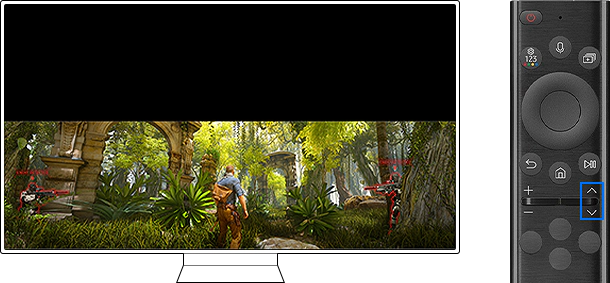
En algunos juegos, es posible que tengas que cambiar la configuración de la resolución del juego para que coincida con la proporción de la pantalla. Existen juegos que pueden hacer este cambio automáticamente, pero también puedes cambiar manualmente la relación de la pantalla en el juego siguiendo los pasos a continuación.
Paso 1. Cuando la barra de juego es 32:9 y el juego mantiene 21:9, ve a la configuración del juego y cambia la resolución del juego a 32:9.
Paso 2. Tu juego debería mostrarse en una proporción de pantalla de 32:9.
El minimapa suele proporcionar información muy importante durante el tiempo de juego. Sin embargo, en la resolución ultra-ancha, el minimapa suele localizarse en la esquina de la pantalla, lo que dificulta su consulta.
Con la función de zoom puedes ampliar el minimapa situado en cualquier lugar de la pantalla. Para obtener más información sobre las resoluciones que admiten la función de zoom del minimapa, consulta la siguiente tabla.
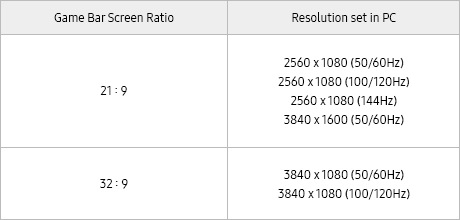
Nota:
- El zoom del minimapa sólo es compatible con los juegos de PC.
- El zoom del minimapa solo está disponible para las proporciones de pantalla Ultrawide (32:9 o 21:9).
Paso 1. Mantén pulsado el botón de reproducción/pausa para iniciar la barra de juegos.
Paso 2. Ajusta la relación de pantalla a 21:9 o 32:9.
Paso 3. Activa el zoom del minimapa.
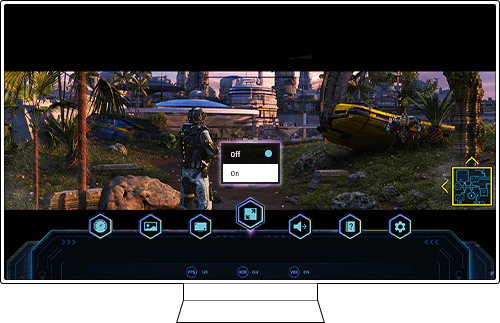
Paso 4. Puedes mover la posición del zoom del minimapa utilizando el botón direccional hacia arriba, abajo, izquierda o derecha del mando a distancia.
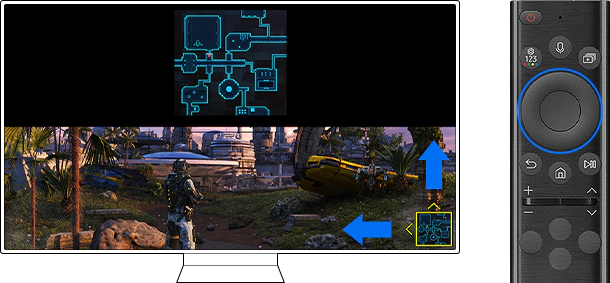
Además, puedes seleccionar el tamaño del área de zoom del minimapa pulsando el botón Select del mando a distancia.
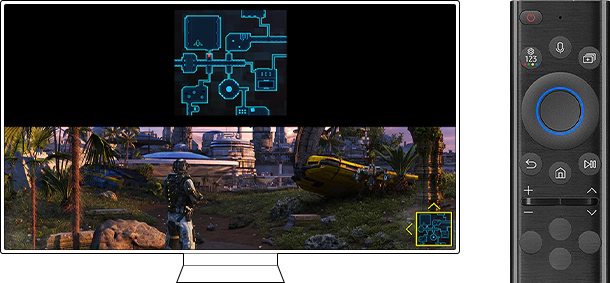
Los televisores de Samsung son compatibles con las siguientes características de HDMI2.1.:
Fixed Rate Link (FRL): Una tecnología de señalización que es capaz de alcanzar mayores resoluciones sin comprimir, incluyendo 8K. También es capaz de utilizar hasta 48 Gbps de ancho de banda de ultra alta velocidad.
Display Stream Compression (DSC): Un algoritmo de compresión sin pérdidas que puede lograr resoluciones más altas y frecuencias de actualización más rápidas, como 4K a 120FPS. También incluye una mayor profundidad de color a 8K.
Tasa de refresco variable (VRR): VRR elimina el desgarro de la pantalla para que el juego sea fluido y agradable. Prueba a combinar la tasa de refresco variable con el enlace de tasa fija y la compresión de flujo de pantalla para disfrutar de juegos de alta resolución.
Nota:
- Si experimentas alguna incidencia con tu Smart TV Samsung, comprueba si hay alguna actualización de software disponible, ya que puede contener una solución para la situación.
- Las capturas de pantalla y los menús del dispositivo pueden variar en función del modelo y la versión de software.
Gracias. Nos alegramos de haberte ayudado. Tus respuestas nos permiten dar un mejor soporte.
Por favor, responde a todas las preguntas